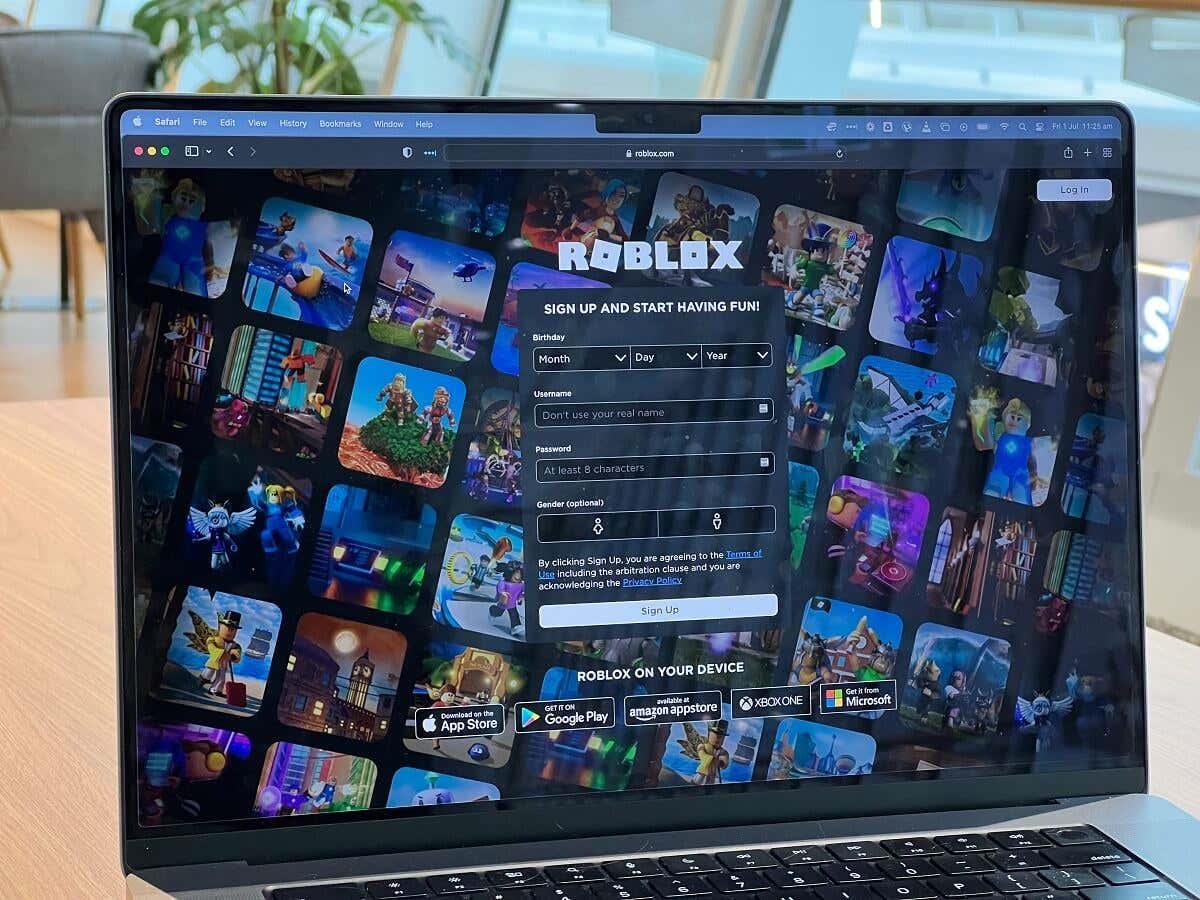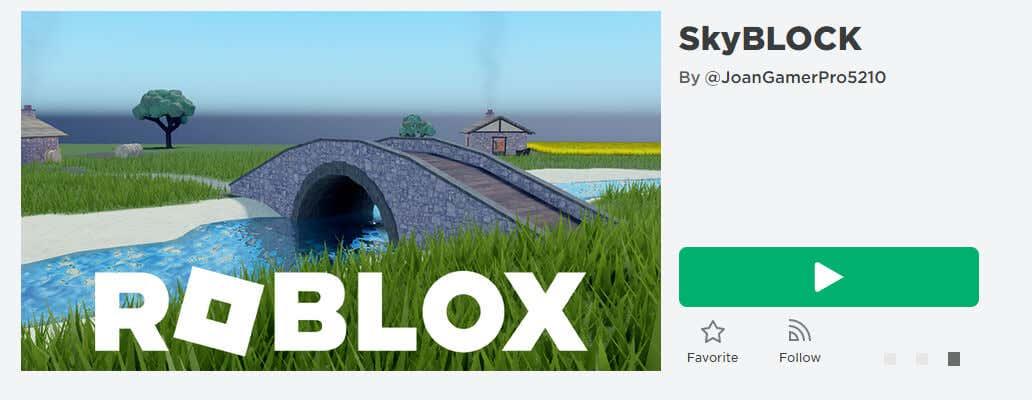Ak chcete pustiť položky do videohry Roblox, musíte byť na serveri, ktorý to umožňuje – a mnohí to nerobia. Žiaľ, neexistuje spôsob, ako zistiť, či server podporuje zhadzovanie položiek pred pripojením, takže to budete musieť zistiť pomocou pokusov a omylov.
Tento sprievodca hrou vysvetlí, ako púšťať položky do Robloxu na desktop, mobil a Xbox.
Obsah
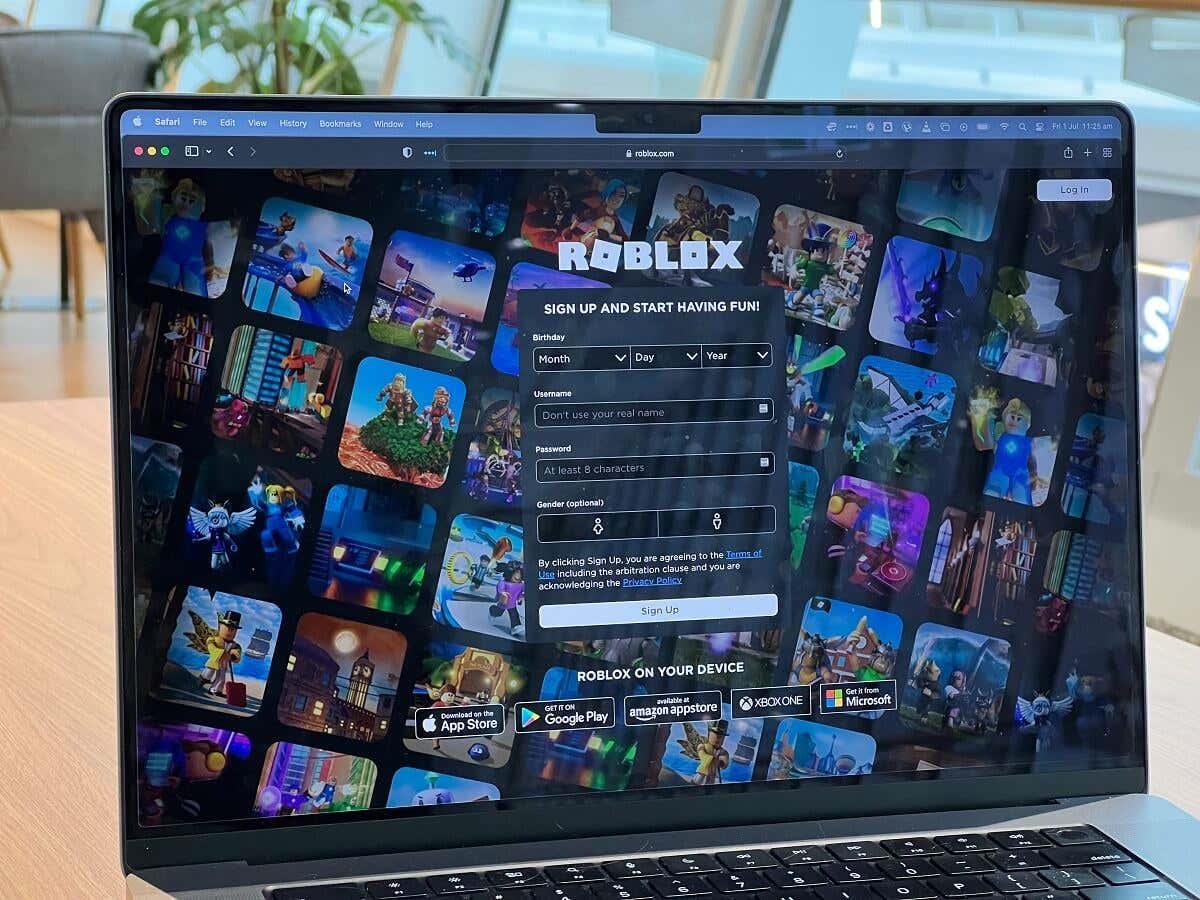
Prečo by ste chceli vynechať položky?
Ak chcete pri hraní Robloxu obchodovať s vlastnými predmetmi, musíte byť súčasťou Klubu staviteľov. Toto je jedna z prémiových úrovní predplatného spoločnosti Roblox , ktorá umožňuje predplatiteľom ľahko obchodovať s položkami so svojimi priateľmi.
Ak však môžete položku v hre zahodiť, môžete ľahko obchodovať s položkami z inventára hry bez platenia predplatného.
Ako pustiť položky v Robloxe na stolnom počítači
Ak chcete umiestniť položku na pracovnú plochu, postupujte podľa nasledujúcich krokov:
- Pripojte sa k hre Roblox .
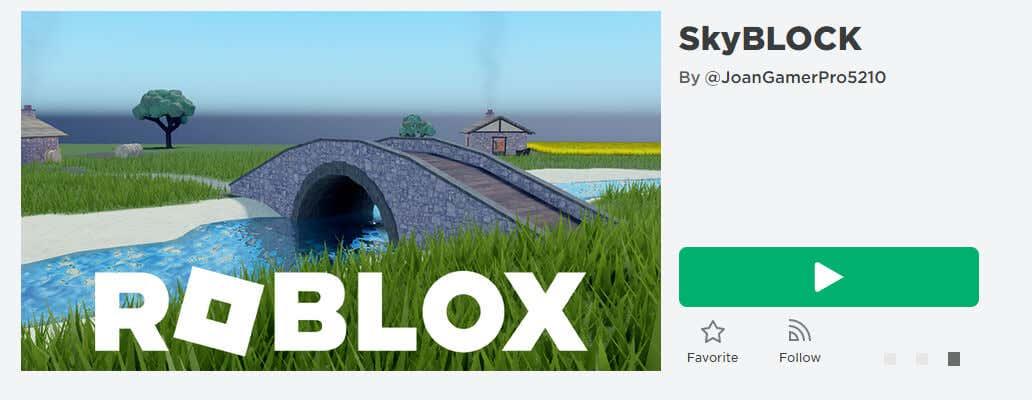
- Vyzdvihnúť položku.
- Vyberte položku z aktívnej lišty (pomocou číselných tlačidiel alebo rolovacieho kolieska), aby ste ju mali poruke.

- Stlačte Backspace .
Poznámka: Ak je predmet vo vašom inventári, otvorte inventár stlačením troch vodorovných bodiek v pravom hornom rohu hry a stlačením Inventár . Potom vyberte položku a stlačte tlačidlo Backspace .
Ako vložiť položky do Roblox Mobile
Pre používateľov Androidu a iPhonu je púšťanie položiek v hre podobné procesu pre PC hráčov. Urobiť tak:
- Pripojte sa k hre Roblox na svojom mobilnom zariadení.
- Vybaviť položku.
- Klepnutím na ikonu Chat v ľavom hornom rohu obrazovky otvoríte chat.
- Viackrát stlačte kláves Backspace .
Ak to nefunguje, vypustenie položiek z mobilnej aplikácie je pravdepodobne nemožné.
Ako pustiť položky v Roblox na Xbox
Ak chcete vložiť položku do Roblox:
- Zapojte sa do hry Roblox.
- Vybaviť položku.
- Stlačte niekoľkokrát šípku nadol na D-pade. Predmet by mal spadnúť na podlahu. Ak to nefunguje, skúste tlačidlo B.
Obchodujte s priateľmi
Zahadzovanie predmetov je skvelý spôsob, ako ich vymeniť s ostatnými hráčmi v online hrách. Bohužiaľ, vypúšťanie položiek nie je podporované všetkými servermi Roblox, takže budete musieť nájsť ten, ktorý to podporuje. Hry založené na predmetoch ako Skyblock (čo je ako simulátor Minecraftu ) sú často najlepšie, pretože hádzanie predmetov je súčasťou hry.